如何打印Gmail的电子邮件
在 Gmail 中打印邮件的方法分为网页端和手机端。网页端:1. 打开邮件;2. 点击右上角三点图标;3. 选择“打印”并设置打印机、方向、边距等。手机端:1. 在 Gmail App 中打开邮件后选择“在浏览器中打开”再打印;2. 安卓设备可通过长按菜单键选择打印;3. 苹果设备使用 AirPrint 打印;4. 也可转发邮件或保存为 PDF 后打印。注意事项包括勾选“背景图形”、调整缩放比例、检查打印预览以确保格式正确,或使用“另存为 PDF”保留电子版。

打开邮件后,点击右上角的三个点,在下拉菜单中选择“打印”选项。
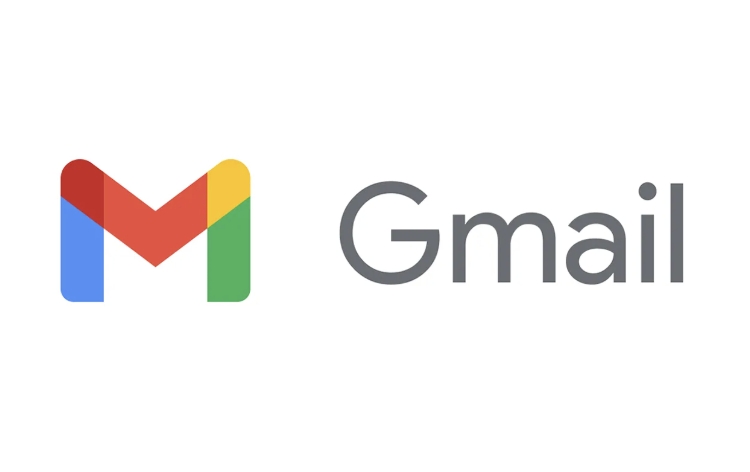
使用网页端 Gmail 打印邮件
在电脑浏览器中打开 Gmail 后,进入你想打印的邮件内容页。
在右上角你会看到一个 三个竖点组成的图标(更多操作按钮),点击它会弹出一个菜单,里面有一个“打印”选项。点击之后,系统会调出你的默认打印设置窗口,你可以选择打印机、纸张方向、页边距等。
建议提前检查一下打印预览,确保格式没问题。如果你发现邮件内容显示不全或排版混乱,可以在打印设置里勾选“背景图形”或调整“缩放比例”。
手机端打印 Gmail 邮件:几种可行方式
手机端 Gmail App 本身没有直接“打印”的按钮,但还是有办法实现的。
一种常用方法是:点击邮件右上角的三个点 → 选择“在浏览器中打开”→ 进入网页版后再通过“更多”菜单里的“打印”功能。
如果你用的是安卓设备,也可以在打开邮件后长按菜单键(或点击分享按钮)→ 选择“打印”选项。苹果手机则可以通过 AirPrint 功能连接支持无线打印的打印机来完成。
另外,你还可以先把邮件转发给自己或者保存为 PDF,再通过电脑处理打印。
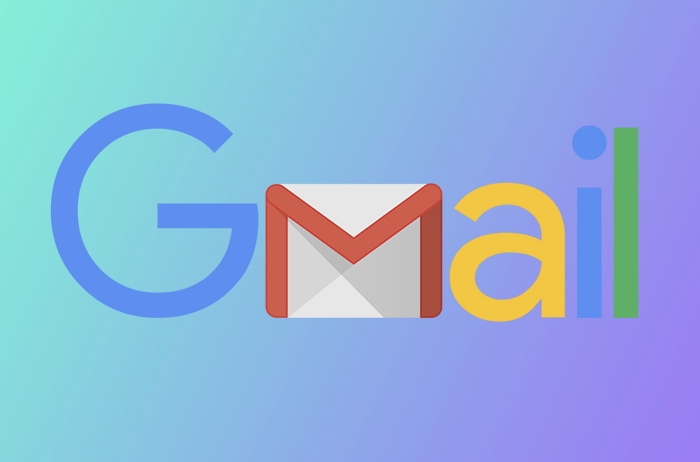
打印前的小技巧和注意事项
有时候打印出来的邮件看起来和屏幕上不一样,尤其是图片或链接部分容易被省略。
为了避免这种情况,可以尝试以下几点:
- 在打印设置界面勾选“打印背景颜色和图像”
- 把页面缩放设为“适合纸张大小”或“100%”
- 调整页边距,防止文字被裁剪
如果只是想留个记录,也可以考虑使用“另存为 PDF”这个虚拟打印选项,这样就能把邮件内容保存成电子文档备用。
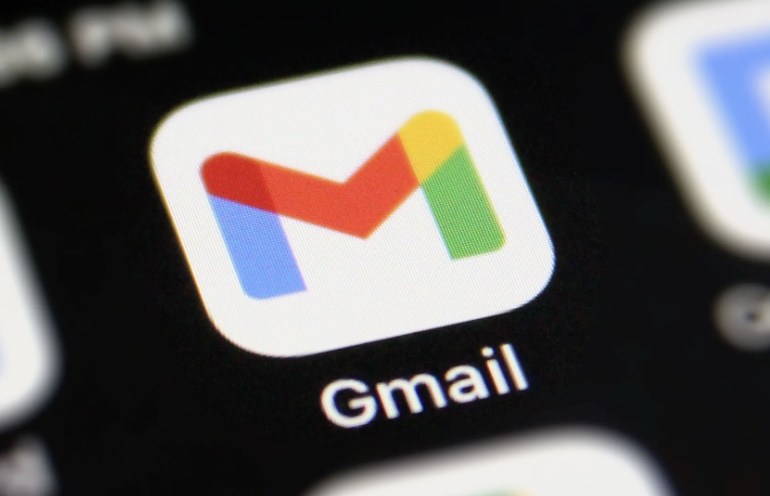
基本上就这些。
以上是如何打印Gmail的电子邮件的详细内容。更多信息请关注PHP中文网其他相关文章!

热AI工具

Undress AI Tool
免费脱衣服图片

Undresser.AI Undress
人工智能驱动的应用程序,用于创建逼真的裸体照片

AI Clothes Remover
用于从照片中去除衣服的在线人工智能工具。

Clothoff.io
AI脱衣机

Video Face Swap
使用我们完全免费的人工智能换脸工具轻松在任何视频中换脸!

热门文章

热工具

记事本++7.3.1
好用且免费的代码编辑器

SublimeText3汉化版
中文版,非常好用

禅工作室 13.0.1
功能强大的PHP集成开发环境

Dreamweaver CS6
视觉化网页开发工具

SublimeText3 Mac版
神级代码编辑软件(SublimeText3)
 为什么Adobe Acrobat不断要求我登录?
Jul 20, 2025 am 12:05 AM
为什么Adobe Acrobat不断要求我登录?
Jul 20, 2025 am 12:05 AM
AdobeAcrobat频繁要求登录的原因包括同步设置、云存储或验证许可,解决方法有:1.使用“记住我”选项;2.避免使用云功能;3.定期保持在线;4.尝试旧版本或第三方阅读器。Adobe为管理云服务和授权,会在使用相关功能时持续验证账户,理解触发机制后可调整工作流程减少干扰。
 如何将Adobe Acrobat设置为默认的PDF查看器?
Jul 20, 2025 am 12:51 AM
如何将Adobe Acrobat设置为默认的PDF查看器?
Jul 20, 2025 am 12:51 AM
要将AdobeAcrobat设为默认PDF阅读器,可通过Windows设置或Acrobat本身进行。1.在Windows10或11中打开“设置”>“应用”>“默认应用”,找到.pdf文件类型并选择AdobeAcrobat;2.若Acrobat未显示,需先修复安装;3.打开Acrobat进入“编辑”>“首选项”>“信任管理器”,勾选“设为默认PDF处理器”;4.若设置无效,可尝试通过运行inetcp.cpl重置网络和程序关联设置;5.检查第三方应用是否强制使用自身PDF查看
 如何关闭Photoshop的生成填充
Jul 20, 2025 am 12:40 AM
如何关闭Photoshop的生成填充
Jul 20, 2025 am 12:40 AM
要关闭Photoshop的生成式填充功能,最直接的方法是避免使用或断网阻止调用;1.退出生成式填充面板:点击右上角“X”或按Esc键;2.断开网络连接或限制Photoshop联网权限以阻止AI调用;3.避免误触快捷键如Shift F5,可修改或删除相关快捷方式;4.更新软件并检查首选项中的生成式AI设置以获取更多控制选项。
 如何在AutoCAD中创建表?
Jul 20, 2025 am 12:02 AM
如何在AutoCAD中创建表?
Jul 20, 2025 am 12:02 AM
在AutoCAD中创建表格的关键步骤包括:1.使用“表格”命令直接插入新表格,设置行列数、样式及位置;2.插入后调整内容与样式,如输入文字、合并单元格、调整列宽行高及对齐方式;3.可从Excel导入表格,选择性粘贴为AutoCAD表格对象或Excel工作表对象;4.通过TABLESTYLE命令统一管理表格样式,确保整体一致性。掌握这些步骤可高效完成表格创建与编辑。
 如何在Adobe Acrobat Pro中编辑信息?
Jul 21, 2025 am 12:06 AM
如何在Adobe Acrobat Pro中编辑信息?
Jul 21, 2025 am 12:06 AM
ToproperlyredactaPDFusingAdobeAcrobatPro,firstusetheRedactionToolbyopeningthePDFandnavigatingtoTools>Redact.Use“MarkforRedaction”tohighlighttextorimagesneedingremoval,thenclick“ApplyRedactions”topermanentlydeletethem.Next,ensurebothvisibleandhidde
 如何在YouTube视频中添加章节
Jul 26, 2025 am 03:42 AM
如何在YouTube视频中添加章节
Jul 26, 2025 am 03:42 AM
Addproperlyformattedtimestampsatthebeginningofthevideodescriptionusingminutes:secondsformat(e.g.,0:00,2:15)followedbyaspaceandaclearchaptertitle.2.Ensuretimestampsareinchronologicalorder,startwith0:00,includeatleastthreechapters,andplacethemwithinthe
 如何更改Photoshop中的帆布尺寸
Jul 18, 2025 am 01:36 AM
如何更改Photoshop中的帆布尺寸
Jul 18, 2025 am 01:36 AM
要正确调整Photoshop画布尺寸,首先要分清“画布大小”和“图像大小”的区别。1.打开设置的方法:使用快捷键Alt Ctrl C(Windows)或Option Command C(Mac),或通过菜单栏Image→CanvasSize…进行设置;2.关键选项包括CurrentSize、NewSize、Anchor方向格和Canvasextensioncolor;3.扩展画布时新增区域默认透明,可拖动图像调整位置,适合添加留白或排版;4.缩小画布会压缩整体范围,需确认内容在可视区域内以防截断








